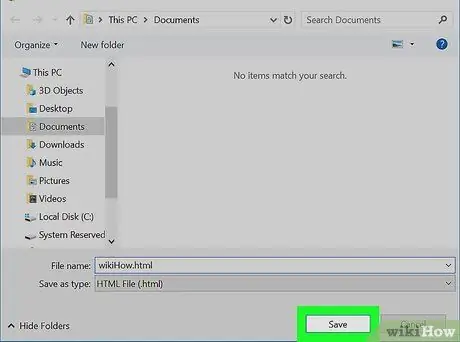- Συγγραφέας Jason Gerald [email protected].
- Public 2024-01-19 22:12.
- Τελευταία τροποποίηση 2025-01-23 12:15.
Αυτό το wikiHow σας διδάσκει πώς να κάνετε λήψη σελιδοδεικτών του Google Chrome ως αρχείο σε υπολογιστή Mac ή Windows. Μόλις εξαχθεί το αρχείο σελιδοδεικτών, μπορείτε να το ανεβάσετε σε άλλο πρόγραμμα περιήγησης για να ανοίξει από εκεί. Λάβετε υπόψη ότι οι σελιδοδείκτες Chrome δεν μπορούν να εξαχθούν χρησιμοποιώντας την εφαρμογή Chrome για κινητά.
Βήμα
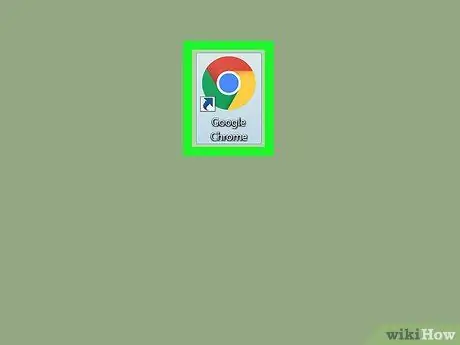
Βήμα 1. Εκτελέστε το Chrome
Κάντε κλικ ή κάντε διπλό κλικ στο Chrome, του οποίου το εικονίδιο εφαρμογής είναι ένας κίτρινος, πράσινος, κόκκινος και μπλε κύκλος.
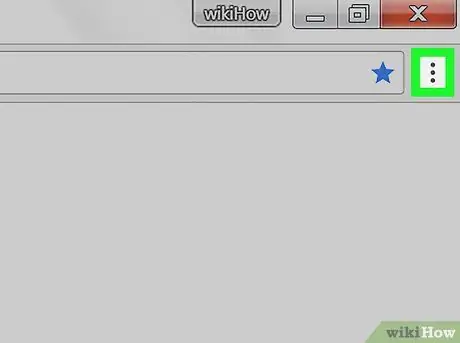
Βήμα 2. Κάντε κλικ στην επάνω δεξιά γωνία
Θα εμφανιστεί ένα αναπτυσσόμενο μενού.
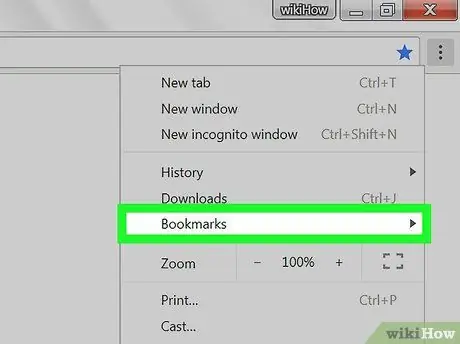
Βήμα 3. Επιλέξτε Σελιδοδείκτες
Βρίσκεται στην κορυφή του αναπτυσσόμενου μενού. Θα εμφανιστεί ένα αναδυόμενο μενού.
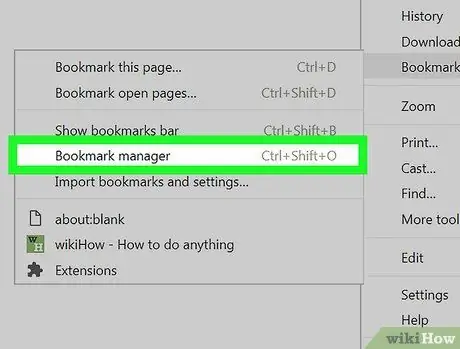
Βήμα 4. Κάντε κλικ στη Διαχείριση σελιδοδεικτών που βρίσκεται στο αναδυόμενο παράθυρο
Ο Διαχειριστής σελιδοδεικτών θα εμφανιστεί σε μια νέα καρτέλα.
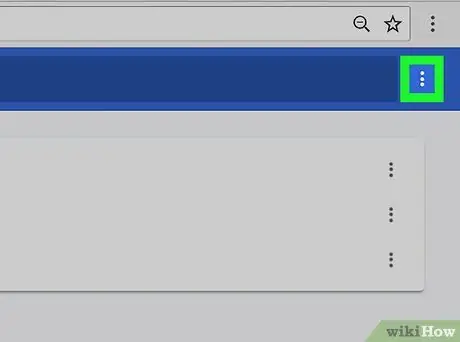
Βήμα 5. Ανοίξτε το μενού Σελιδοδείκτες
Κάντε κλικ στο εικονίδιο ⋮ Βρίσκεται στην άκρη δεξιά του μπλε banner στην κορυφή του παραθύρου Σελιδοδεικτών. Θα εμφανιστεί ένα αναπτυσσόμενο μενού.
Μην κάνετε κλικ στο εικονίδιο ⋮ που βρίσκεται στα δεξιά κάθε σελιδοδείκτη ή στην επάνω δεξιά γωνία του γκρι τμήματος του παραθύρου του Chrome. Εάν κάνετε κλικ, τα δύο εικονίδια δεν θα εμφανίσουν τις σωστές επιλογές.
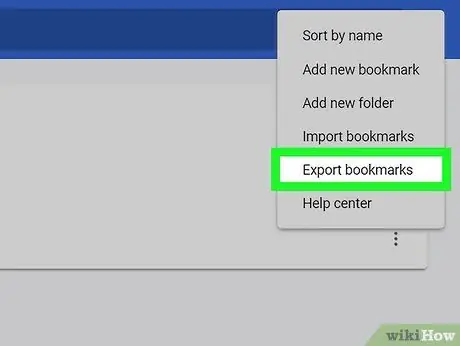
Βήμα 6. Κάντε κλικ στην επιλογή Εξαγωγή σελιδοδεικτών στο αναπτυσσόμενο μενού
Θα ανοίξει ένα παράθυρο Finder (Mac) ή File Explorer (υπολογιστής Windows).
Αν επιλογή Εξαγωγή σελιδοδεικτών όχι, σημαίνει ότι έχετε κάνει κλικ στο εικονίδιο ⋮ λανθασμένος.
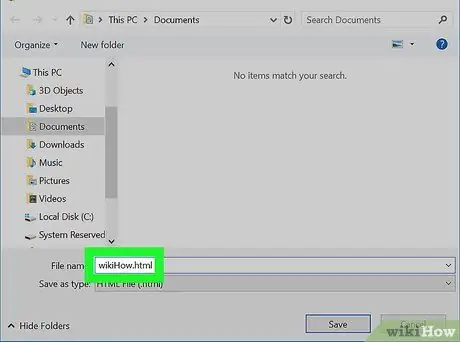
Βήμα 7. Ονομάστε το αρχείο
Εισαγάγετε ένα όνομα για το αρχείο σελιδοδείκτη.
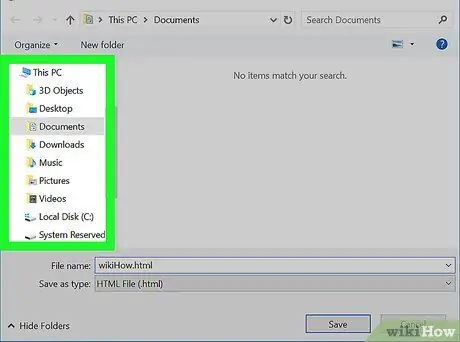
Βήμα 8. Αποφασίστε πού θα το αποθηκεύσετε
Στην αριστερή πλευρά του παραθύρου, κάντε κλικ στο φάκελο στον οποίο θέλετε να αποθηκεύσετε το αρχείο σελιδοδείκτη (για παράδειγμα Επιφάνεια εργασίας).